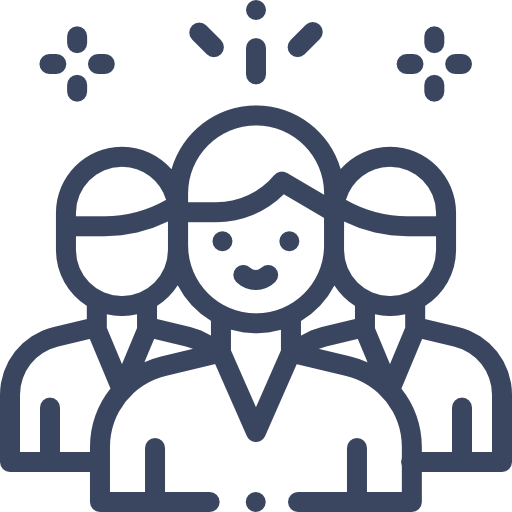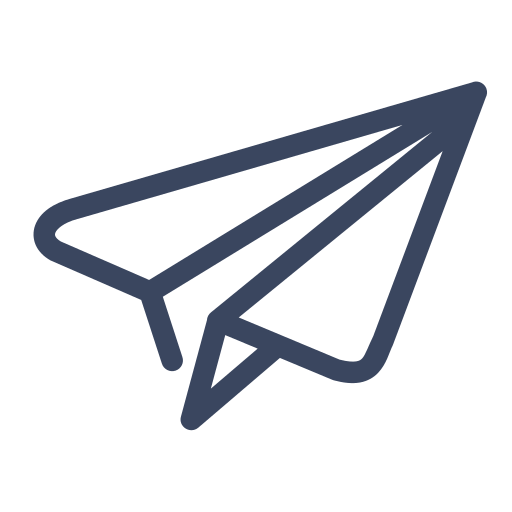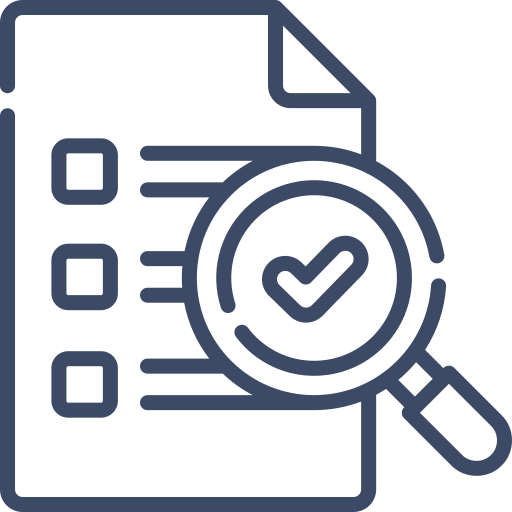Windows Server’da Uzak Masaüstü Bağlantısı Hatası: “User Account Has Been Locked” ve Çözümü
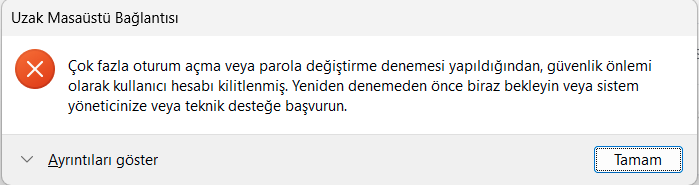
Windows Server işletim sisteminde uzak masaüstü bağlantısı yaparken bazen “user account has been locked due to too many sign in or password change attempts” hatası ile karşılaşabilirsiniz. Bu hata, genellikle hesap kilitleme politikasının devreye girmesinden kaynaklanır. Bu makalede, bu hatanın neden oluştuğunu, nasıl çözüleceğini ve gelecekte bu tür hataları nasıl önleyebileceğinizi anlatacağız.
Hata Mesajının Anlamı
Bu hata mesajı, belirli bir kullanıcı hesabının çok fazla yanlış oturum açma veya şifre değiştirme girişimi nedeniyle kilitlendiğini belirtir. Bu, güvenlik önlemi olarak hesapların brute-force saldırılarına karşı korunmasını sağlar.
Hatanın Nedenleri
- Yanlış Şifre Girişleri: Kullanıcı yanlış şifreyi art arda girdiyse hesap kilitlenebilir.
- Şifre Değişikliği: Şifre değişikliği sırasında bir sorun oluştuysa veya şifre değişikliğini tamamlarken çok sayıda yanlış deneme yapıldıysa hesap kilitlenebilir.
- Brute-Force Saldırıları: Bir saldırgan, kullanıcı hesabına sürekli farklı şifreler deneyerek erişim sağlamaya çalışıyorsa, sistem otomatik olarak hesabı kilitler.
Hatanın Çözümü
Yöntem 1:
- Yönetici Hesabıyla Oturum Açın: Öncelikle, bir yönetici hesabıyla sunucuya erişim sağlayın. Bu, genellikle sorunun çözümünde ilk adımdır.
- Active Directory Kullanıcı ve Bilgisayarlar (ADUC) Konsolunu Açın:
StartmenüsündenActive Directory Users and Computers(ADUC) konsolunu açın.
- Kilitlenen Kullanıcı Hesabını Bulun:
- ADUC konsolunda, ilgili kullanıcı hesabını bulun.
- Hesabı Kilit Açma:
- Kullanıcı hesabına sağ tıklayın ve
Properties(Özellikler) seçeneğine tıklayın. Account(Hesap) sekmesine gidin veUnlock Account(Hesabı Kilitle) seçeneğini işaretleyin.
- Kullanıcı hesabına sağ tıklayın ve
- Güvenlik Olay Günlüklerini Kontrol Edin:
- Hatanın tekrarını önlemek için
Event Viewer(Olay Görüntüleyicisi) kullanarak güvenlik olay günlüklerini kontrol edin. Bu, olası saldırıları veya yanlış girişimleri tespit etmenize yardımcı olabilir
- Hatanın tekrarını önlemek için
Yöntem 2:
- Yerel Güvenlik İlkesi Menüsünü Açın: Win+R tuşlarını kullanarak çalıştır menüsüne ulaşın ve “secpol.msc” yazarak Yerel Güvenlik İlkesi menüsüne erişin.
- Hesap İlkeleri Klasörü İçerisinden Hesap Kitleme ilkesini seçin.
- Yönetici Hesabının kilitlenmesine izin ver öğesini devre dışı olarak değiştirin.
Gelecekte Bu Tür Hataları Önleme
- Account Lockout Policy’yi Yeniden Yapılandırın:
- Hesap kilitleme politikasını yeniden yapılandırarak daha uygun eşik değerler belirleyin. Bu, belirli sayıda yanlış denemeden sonra hesabın kilitlenmesini sağlar.
Group Policy Management Console(Grup İlkesi Yönetim Konsolu) kullanarakAccount Lockout Threshold(Hesap Kilitleme Eşiği),Account Lockout Duration(Hesap Kilitleme Süresi) veReset Account Lockout Counter After(Hesap Kilitleme Sayaç Sıfırlama Süresi) değerlerini ayarlayın.
- Kullanıcı Eğitimleri:
- Kullanıcılara güçlü ve tahmin edilmesi zor şifreler kullanmaları konusunda eğitim verin.
- Kullanıcılara yanlış şifre girişimlerinde dikkatli olmalarını ve şifrelerini doğru bir şekilde girmelerini öğretin.
- Gelişmiş Güvenlik Önlemleri:
- Çok faktörlü kimlik doğrulama (MFA) kullanarak hesap güvenliğini arttırın.
- İzinsiz giriş denemelerini tespit etmek ve önlemek için güvenlik yazılımları ve izleme araçları kullanın.
Windows Server’da hesap kilitleme politikaları, sistem güvenliğini sağlamak için kritik öneme sahiptir. Ancak, yanlış yapılandırıldığında veya kullanıcı hataları nedeniyle uzak masaüstü bağlantısı yaparken sorunlara yol açabilir. Yukarıdaki adımları izleyerek bu hatayı çözebilir ve gelecekte benzer sorunların önüne geçebilirsiniz. Güvenli ve sorunsuz bir sistem yönetimi için hesap kilitleme politikalarının doğru yapılandırılması ve düzenli olarak gözden geçirilmesi önemlidir.